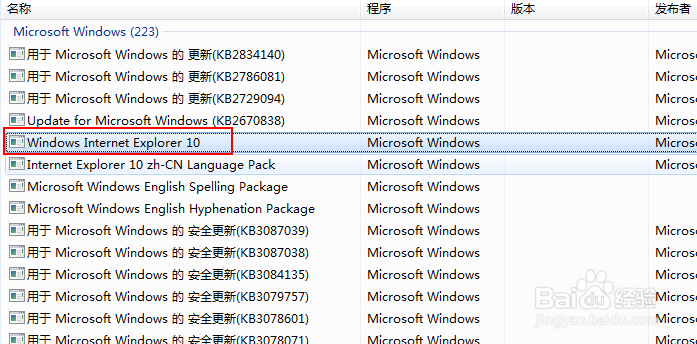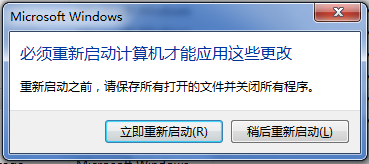1、首先打开控制面板,点击左侧的开始按钮,然后点击控制面板。
2、然后在控制面板页面点击“程序和功能”按钮。
3、然后点击左侧的“查看安装与更新按钮”。这个打开会有点慢,因为要检测系统所有的更新文件,请耐心等待。
4、该页面里显示所有的windows更新信息。
5、然后在该页面,找到ie更新的信息,这里是windows Internet Explorer 10,因为我的电脑本来ie是ie8,自动升级到了ie10,而我很不喜欢ie10的页面,所以要恢复到ie8.
6、右键点击windows Internet Explorer 10更新信息,点击卸载,或者左键选中后,点击上方的卸载按钮。
7、点击卸载后,会弹出确认框,提示“您确定要卸载此更新吗?”点击“是”。
8、然后会提示“正在卸载更新,请稍后。这可能要花几分钟的时间”,耐心等待即可。
9、待卸载完毕后,会提示是否需要重启计算机,点击立即重启,或稍后自行重启,重启后,ie恢复到之前版本完毕。